Курс «Структура гороскопа»
автор — Екатерина Луговая
ССЫЛКИ:
- Астрологическая программа «Зет» («Zet») версия 9.1.87 Light — именно по этой версии мы будем заниматься. Скачать программу можно по этой ссылке (размер около 26 МБ). Установка и настройка — согласно видео. Внимание-2. Если у вас Windows Vista или 7, то установка и запуск программы у вас происходит по особым правилам. Читайте их на сайте разработчика по ссылке http://astrozet.net/downloads.html (пункт 2 и 3)
- Дополнительный файл №1 (список необходимых настроек для программы)
Для домашнего задания:
Данные для построения гороскопов А.Джоли и Б.Питта (скачать файл)
Статьи для дополнительного чтения:
ВОПРОСЫ ПО ПРОГРАММЕ ZET
СПРАВКА ПО ПРОГРАММЕ на сайте разработчика А.Зайцева http://astrozet.net/FAQ.html
Здесь рассматривается множество вопросов, начиная от проблем с запуском на разных платформах (Windows 7,8; Windows Vista, 7, 8) и заканчивая отображением нечитаемых символов вместо русских букв. Не ленитесь и читайте справку, там описано 90% ваших потенциальных проблем
1. Скачивание, установка и настройка Zet 9 Lite
КАК СОХРАНИТЬ НАСТРОЙКИ?
Для сохранения произведенных настроек программы сделайте так:
1) после того, как вы выполнили все настройки, нажмите кнопку «Конфигурация» в верхней панели программы и выберите «Сохранить конфигурацию»;
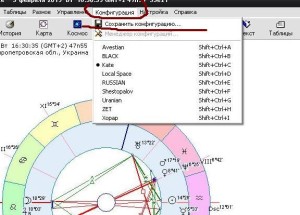
2) в открывшемся окошке запишите название, под которым хотите сохранить эти настройки — например, АстроШкола или обучение. Нажмите кнопочку сохранить. Теперь все ваши настройки будут храниться в этом файле. Если после перезагрузки программы настройки слетят, вы можете нажать кнопку «Конфигурация» и выбрать ваше сохранение:)
КАК ИЗМЕНИТЬ ЦВЕТА ЛИНИЙ АСПЕКТОВ?
Если изначально у вас отображаются «неправильные» цвета для аспектов (например, напряженные аспекты — черные, а гармоничные — красные), то измените цвет аспектов на вкладке, где вы настраивали страницу аспектов для АстроШколы. Подробная инструкция с картинками «Как изменить цвета аспектов в программе Zet» лежит по этой ссылке.
А ВЕДЬ «ПРАВИЛЬНУЮ» ЛИЛИТ МОЖНО НАСТРОИТЬ?
Да, ее действительно можно настроить (спасибо знающим слушателям курса и ниже я опишу, как. Но обратите внимание, что карты рассчитаны и все дальнейшие лекции записаны с учетом «неправильной» Лилит. Поэтому при изменении настроек, вы получите расхождения с материалами курса.
«Нужную» нам Лилит можно настроить в программе следующим образом: в верхней панели программы нажмите «Настройка» ==> «Общие установки» ==> вкладка «Общие» вызывает окно (нажмите на эту ссылку, чтобы открыть рисунок). Необходимо поставить первую галочку напротив «Интерполяционная черная Луна».
КАК РАСПЕЧАТАТЬ НАТАЛЬНУЮ КАРТУ?
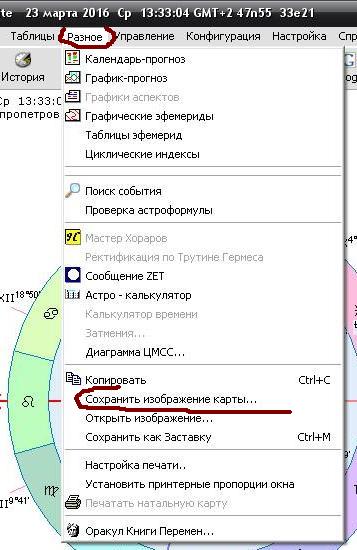
В версии Zet Light кнопка распечатки карты (прямого вывода на принтер из программы) заблокирована. Для того, чтобы распечатать карту, вам необходимо сначала сохранить ее на свой компьютер как рисунок, а затем уже распечатать, как любой другой файл.
Сохранить карту можно так: кнопка «Разное» в верхнем меню программы ==> выбрать «Сохранить изображение карты» ==> в открывшемся окошке выбрать место на вашем компьютере для сохранения карты, написать название карты и нажать кнопку «Сохранить».
Источник: astro-club.net
Как построить себе гороскоп с астропрограммой ZET?


sergejj
Опубликовано: 15 Июнь 2014 — 08:16

Карма: +153
- Откуда: Псков
Вы можете самостоятельно построить себе гороскоп(личную натальную карту), пользуясь астрологической программой. Разумеется, многое здесь понятно лишь специалистам, но всё же новичок в астрологии сможет получить трактовку расположения планет в различных астрологических аспектах и прочесть данные.
Для примера используется программа ZET 9, она бесплатна, легко устанавливается.
Пользуясь данным подробным видео, скачайте программу и попробуйте установить свои личные данные.
Кроме всего прочего, программа даёт возможность получить личный график-прогноз, с помощью которого можно точнее планировать свои действия. В «шапке» программы выберете «Разное»- «Календарь-прогноз», установите нужный год, месяц и нажмите «Создать».
На возможные вопросы я готов отвечать.
#2 

kolibry
Опубликовано: 15 Июнь 2014 — 11:51

Когда-то давно, в юношестве, я очень увлекалась гороскопами, много читала литературы на эту тему. Даже пыталась что-то составлять, сейчас даже не помню что именно я делала. Только вот сомневаюсь, что человек, не профессионал, сможет составить что-то, не имея хоть малейших познаний и навыков. Этому не научиться самому. А с программкой конечно. Это легко, только вот правдиво ли?
Или компьютер сам составит то, что считает нужным, ведь там всё уже всё запрограммировано, а гороскоп — вещь сугубо индивидуальная. Стоит ли верить в программу?)))))
#3 

sergejj
Опубликовано: 15 Июнь 2014 — 12:47

Карма: +153
- Откуда: Псков
Когда-то давно, в юношестве, я очень увлекалась гороскопами, много читала литературы на эту тему. Даже пыталась что-то составлять, сейчас даже не помню что именно я делала. Только вот сомневаюсь, что человек, не профессионал, сможет составить что-то, не имея хоть малейших познаний и навыков. Этому не научиться самому. А с программкой конечно.
Это легко, только вот правдиво ли? Или компьютер сам составит то, что считает нужным, ведь там всё уже всё запрограммировано, а гороскоп — вещь сугубо индивидуальная. Стоит ли верить в программу?)))))
Человек, не знакомый с профессиональной астрологией. сильно ограничен в возможностях работы с этой программой, но некоторые сведения о себе получить может. Это всё-таки будет гораздо более достоверно, чем пользоваться «гороскопами» из СМИ.
#4 

Nicol
Опубликовано: 15 Июнь 2014 — 12:56

Карма: +2
![]()
Надо же, как интересно! Я и не знала, что есть такие программы. Уже скачиваю, спасибо за такое полезное видео
Конечно, сложно сказать, насколько правдивым окажется такой гороскоп, но все же любопытно попробовать.
Мне всегда нравилось изучать гороскопы, я родилась на границе двух знаков зодиака, поэтому читаю два гороскопа, не понимая, какой же именно относится ко мне)
![]()
Будет очень интересно составить личный гороскоп, и понять, какой же знак все-таки во мне преобладает
#5 

sergejj
Опубликовано: 15 Июнь 2014 — 12:58

Карма: +153
- Откуда: Псков
![]()
Надо же, как интересно! Я и не знала, что есть такие программы. Уже скачиваю, спасибо за такое полезное видео
Конечно, сложно сказать, насколько правдивым окажется такой гороскоп, но все же любопытно попробовать.
Мне всегда нравилось изучать гороскопы, я родилась на границе двух знаков зодиака, поэтому читаю два гороскопа, не понимая, какой же именно относится ко мне)
![]()
Будет очень интересно составить личный гороскоп, и понять, какой же знак все-таки во мне преобладает
Удивитесь, но знаков зодиака в Вашем гороскопе будет задействовано больше.
#6 

Tory Teodor
Опубликовано: 15 Июнь 2014 — 22:11
Tory Teodor
Карма: +20
- Откуда: Томск
Нотальную карту можно составить онлайн. Там спрашивается расположение домов. Зачем это, что это, на что влияет.
#7 

sergejj
Опубликовано: 16 Июнь 2014 — 05:08

Карма: +153
- Откуда: Псков
Нотальную карту можно составить онлайн. Там спрашивается расположение домов. Зачем это, что это, на что влияет.
Дома гороскопа символизируют сферы жизнедеятельности человека. Астропрограмма не спрашивает их расположение, но автоматически учитывает, составляя натальную карту.
Похожие темы:









Сейчас в теме: 0
Пользователи: 0, Гости: 0, Невидимки: 0
Цитировать выбранные сообщения Очистить
- Вселенная эзотерики
- → Науки тонкого мира.
- → Пространство и время
Что вас интересует?
Куда вы хотите перейти?
- Главная страница.
- Магические свойства камней.
- Загадки и тайны.
- Различные методы гадания.
- Ритуальная магия + инструкции.
- Истории, мифы, легенды.
- Денежная магия.
- Феномены и аномалии.
- Любовные рецепты и привороты.
- Теория магии — с чего следует начать?
- Пособие — как стать медиумом?
- Магия кошек: манипуляции милых существ.
- Белый приворот на любовь.
- Очищаем квартиру от негативной энергии.
- Как привлечь деньги при помощи магии?
- Изумрудный камень, магические особенности.
- Продолжается ли жизнь после смерти?
- Изучение магии, начальные этапы.
- Пиковая дама и всё что с ней связано.
- Кровавая мэри — ритуал вызова, история происхождения.


- Изменить оформление
- Мобильная версия
- Полная версия
Источник: uptodatetruth.com
Руководство пользователя Zet 9
Экран Натальная карта — основной в астропроцессоре. Из других экранов в него можно перейти нажатием кнопки , расположенной на панели инструментов (см. Элементы главного окна).
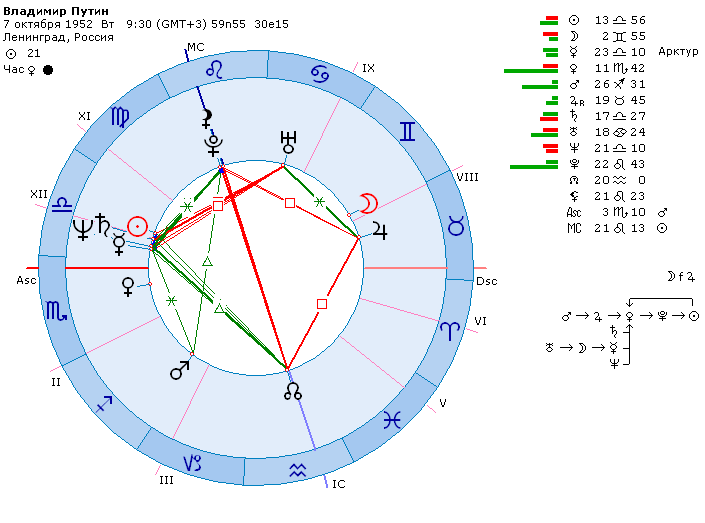
Карта является интерактивной, — она имеет множество функций, управляемых непосредственно мышью, воздействующей на элементы изображения карты. Указание курсором мыши на какой-либо «чувствительный» элемент изображения вызывает появление окошка-подсказки с данными об этом элементе.
Настройка изображения карты
Вид карты и относительные размеры элементов изображения карты настраиваются самим пользователем, в зависимости от его предпочтений, характера работы, параметров компьютера и т.д. Все настройки делаются в окне Настройка карты.
Интерактивные функции карты
Динамическая подсказка : Подведите курсор к любому элементу карты, — Вы увидите появившееся окошко с описанием (названием, некоторыми данными) этого элемента. Подсказку можно отключить, если в ней нет необходимости. Можно регулировать время появления и исчезновения подсказки.
Крутить карту : Установите курсор на внутреннем кольце пояса Зодиака, нажмите и держите нажатой левую кнопку мыши: в поле комментария появится надпись: «Исходные данные» — перемещайте мышку и карта будет вращаться, вместе с изменением установленного в исходных данных времени.
Если установлена двойная карта, то установите курсор на внешнем кольце пояса Зодиака, нажмите и держите нажатой левую кнопку мыши: в поле комментария появится надпись: «Фоновые данные» — перемещайте мышку и карта будет вращаться, вместе с изменением времени фоновых данных.
Установите курсор на планету от Солнце до Плутона, нажмите левую кнопку мыши и, держа её нажатой, подвигайте, — эффект будет тот же, что описан выше.
Масштабировать карту : Нажмите и держите нажатой левую клавишу Shift . Поместите курсор мыши в поле пояса Зодиака. Нажмите левую кнопку мыши и двигайте. Размер карты будет меняться.
Сдвинуть карту или таблицу координат : Нажмите и держите нажатой левую клавишу Shift . Поместите курсор мыши во внутренний круг карты (там, где аспекты) или в поле таблицы координат. Нажмите левую кнопку мыши и двигайте.
Смотреть динамику аспекта : Если щёлкнуть левой кнопкой мыши по символу аспекта, то появится график динамики этого аспекта. На графике показана зависимость орба аспекта от времени.
Смотреть Сабианский символ : Установите курсор на внешнем кольце круга, нажмите и держите нажатой левую кнопку мыши: появится линия радиуса-вектора, который можно поворачивать, и окно интерпретации соответствующего градуса Зодиака.
Вызвать контекстное меню : Имеется несколько контекстных меню; появление их зависит от того, где находится курсор мыши.
Если щёлкнуть правой кнопкой мыши по символу планеты, то появится всплывающее меню функций, относящихся к этой планете:
- Название и долгота планеты — этот пункт только для информации, он не выполняет никакую команду.
- Видимая угловая скорость движения планеты в плоскости эклиптики и процент скорости от средней, — этот пункт тоже только для информации.
- Таблица аспектов — выдача фрагмента Таблицы аспектов для этой планеты.
- Список аспектов этой планеты с другими точками карты — выдача для выбранного аспекта окна График динамики аспекта.
- Сабианский символ — выдача окна описания градуса, в котором находится планета. Окно аналогично описанному выше, но оно не закрывается автоматически при освобождении кнопки мыши (остаётся открытым), а кроме того, оно динамически следит за изменением положения планеты.
- Интерпретация — выдача текста астрологической интерпретации для этой планеты, — аналогично функции Интерпретация гороскопа, но только для выбранной планеты: её аспекты, положение в знаках и домах и т.д. ВНИМАНИЕ: Интерпретация отдельных объектов натальной карты выполняется с помощью выборки (заданного набора книг) «Оперативная». Общая же интерпретация гороскопа выполняется текущей установленной выборкой (по умолчанию — «Избранное»). См. «Библиотека Интерпретационных Текстов».
- Смотреть — показать картину для этой планеты из мифологической картинной галереи.
- Астрономические данные этой планеты.
- График «координата-скорость» планеты. На графике указывается время перехода к ретроградности и директности и ингрессии в знаки.
Если щёлкнуть правой кнопкой мыши по номеру или символу куспида дома, то появится всплывающее меню функций, относящихся к этому дому:
- Таблица аспектов — выдача фрагмента таблицы аспектов для куспида этого дома
- Список аспектов куспида с другими точками карты — выдача для выбранного аспекта окна «Динамика аспекта»
- Интерпретация — выдача текста астрологической интерпретации для этого куспида в знаке Зодиака.
Если щёлкнуть правой кнопкой мыши по символу Зодиака в зодиакальном поясе натальной карты, то появится всплывающее меню функций, относящихся к этому знаку Зодиака:
- Описание — выдача текста астрологического описания этого знака
- Смотреть — показать картину для этого знака из мифологической картинной галереи.
Если щёлкнуть правой кнопкой мыши по символу аспекта на линии аспекта в натальной карте, то появится текст астрологической интерпретации этого аспекта. Если там же щёлкнуть левой кнопкой мыши, то появится окно Динамика аспекта для этого аспекта.
Если щёлкнуть правой кнопкой мыши по имени звезды (туманности, галактики) в поле координат, то появится текст астрологической интерпретации этой звезды.
Если щёлкнуть правой кнопкой мыши в пустом, не содержащем каких-либо объектов поле натальной карты, то появится меню функций экрана натальной карты:

Пункты меню означают следующее:
- Установки карты — открыть окно Установки натальной карты, то же, что и двойной щелчок мышью, см. ниже
- Исходные данные — открыть окно Исходные данные
- База данных — открыть окно База данных
- История расчётов — открыть окно История расчётов
- Интерпретация — открыть окно Интерпретация
- Таблица аспектов — открыть окно Таблица аспектов
- Список аспектов — открыть окно «Список аспектов» (имеет собственное контекстное меню функций)
- Направление аспектации — открыть окно Направление аспектации, опция доступна для двойной или сложной карты
- Вывести на принтер — функция доступна только в модификациях Pro и Geo
- Коррекция орба — открывает окно оперативной коррекции орба, позволяющее временно менять орбы всех аспектов. В окне имеется мини-кнопка, открывающая функцию «Маска орба», позволяющую задавать интервал орбов аспектов, выдаваемых на карту (в хорарной астрологии позволяет увидеть события заданного интервала времени).
- Восстановить разделители — позволяет восстановить исходное положение разделителей. См. Настройка карты, Формат, Разделители
- Создать ярлык — карта (её данные и название текущей конфигурации) сохраняется в специальном хранилище быстрого доступа, с иконкой, помещаемой в специальное поле статусной строки «хранилище ярлыков». Для восстановления карты достаточно «перетащить» мышкой ярлык из хранилища в поле карты. См. также контекстное меню хранилища
- Сохранить как фиксированную — см. Главное, Сложные и фиксированные карты, Создание фиксированной карты.
- Референтная дата — в случае карты прогрессии открывается окно «Референтная дата». Референтной называется дата, на которую построена карта прогрессии (реальное время, соответствующее событию согласно масштабу прогрессии) или обращения (не путать с временем фоновых данных).
Двойной щелчок левой кнопкой мыши вызывает окно Установки натальной карты, в котором Вы сможете настроить вид карты так, как Вам нужно.
Специальная функция сдвига планеты : если хотите произвольно изменить координату планеты (иногда такая необходимость возникает) сделайте так:
- нажмите Ctrl и одновременно левой кнопкой мыши захватите планету,
- отпустите Ctrl, но не отпуская кнопку мыши, передвиньте планету.
Примечание: такие сдвиги — временные, они сохраняются только до первого изменения данных карты (перерасчёта).
Типы карт
Карта может быть одиночной (натал, хорар), двойной (транзит, прогрессия, дирекция, синастрия и т.д.), сложной (натал и до 6 кругов карт разных типов на одной оси) и мультиботом (несколько наталов и связанных с ними производных карт, всего до 7 кругов). Мультибот может быть одноосным или многоосным (несколько сложных карт в одном окне).
Работа с двойной или сложной картой означает работу с двумя наборами данных: исходным и фоновым. Работа с мультиботом означает работу с несколькими (число зависит от количесива наталов) наборами данных: исходным и фоновым. Хорар может быть только одиночной картой.
| Тип карты | Исходные данные | Фоновые данные |
| Натал | Данные рождения (события) | |
| Транзит | Данные рождения | Время и место события |
| Синастрия | Данные первого партнёра | Данные второго партнёра |
| Прогрессия | Данные рождения | Время и место события |
| Дирекция | Данные рождения | Время и место события |
| Средняя | Средние данные рождения партнёров | |
| Хорар | Время и место задания вопроса | |
| Фиксированная | Заданы фиксированные координаты планет |
Для двойной карты исходный набор соответствует внутреннему кругу планет натальной карты и строкам таблицы аспектов, фоновый — внешнему кругу и столбцам таблицы аспектов. Внутренний круг планет и их координаты изображаются одним цветом (обычно черным), внешний — другим (обычно синим).
Кроме перечисленных в этой таблице, имеется ещё много других типов двойных карт, которые может рассчитывать ZET (см. Прогнозные карты).
Источник: astrozet.net